- Συγγραφέας Abigail Brown [email protected].
- Public 2024-01-07 19:02.
- Τελευταία τροποποίηση 2025-01-24 12:06.
Οι ιστορίες Instagram περιορισμένου χρόνου είναι ένα εξαιρετικό εργαλείο μάρκετινγκ για την οικοδόμηση μιας επωνυμίας ή μπορεί να είναι διασκεδαστικές για να μοιράζεστε απλώς στιγμές με φίλους και οικογένεια. Δείτε πώς μπορείτε να δημοσιεύσετε μια ιστορία στο Instagram και να τη μοιραστείτε με άλλους.
Οι πληροφορίες σε αυτό το άρθρο ισχύουν για την εφαρμογή Instagram για Android και iOS.
Τι είναι μια ιστορία Instagram;
Οι ιστορίες του Instagram είναι φωτογραφίες ή σύντομα βίντεο κλιπ που εξαφανίζονται μετά από 24 ώρες (εκτός αν τα προσθέσετε στο προφίλ σας ως επισήμανση). Σε αντίθεση με τις κανονικές αναρτήσεις, οι ιστορίες δεν διαθέτουν ορισμένα χαρακτηριστικά όπως κουμπιά κοινωνικών μέσων και ενότητες σχολίων. Είναι δυνατό να αναδημοσιεύσετε τις ιστορίες του Instagram στις οποίες έχετε επισημανθεί με την προϋπόθεση ότι η αρχική αφίσα επιτρέπει την κοινή χρήση. Μπορείτε ακόμη και να μεταδώσετε ζωντανές ροές Instagram Stories χρησιμοποιώντας τη λειτουργία Instagram Live Video. Οι χρήστες που έχουν 10.000 ή περισσότερους ακόλουθους μπορούν να προσθέσουν συνδέσμους στις ιστορίες τους στο Instagram.
Για περισσότερες πληροφορίες, ο ιστότοπος του Instagram διαθέτει μια εκτενή σελίδα με συχνές ερωτήσεις σχετικά με τις ιστορίες Instagram.
Μπορείτε να δημοσιεύετε μόνο μία ιστορία Instagram τη φορά. Όταν προσθέτετε ένα νέο, το προηγούμενο αρχειοθετείται αυτόματα.
Πώς να δημιουργήσετε μια ιστορία Instagram
Για να μοιραστείτε φωτογραφίες και βίντεο ως ιστορία στο Instagram:
- Εκκινήστε το Instagram και κάντε σάρωση προς τα δεξιά για πρόσβαση στην κάμερα ή πατήστε το σύμβολο (+) και κάντε κύλιση στο Story.
-
Πατήστε τον κύκλο για να τραβήξετε μια φωτογραφία ή πατήστε παρατεταμένα για εγγραφή βίντεο.
Σύρετε προς τα πάνω στην οθόνη εάν θέλετε να επιλέξετε μια φωτογραφία ή ένα βίντεο από τη συλλογή της συσκευής σας.
-
Χρησιμοποιήστε τα εργαλεία στο επάνω μέρος για να προσθέσετε doodle, κείμενο, φίλτρα ή αυτοκόλλητα.

Image - Πατήστε Η ιστορία σας (ή Οι ιστορίες σας) στο κάτω μέρος της οθόνης για να δημοσιεύσετε τη φωτογραφία ή το βίντεο στην ιστορία σας.
-
Στο επάνω μέρος της ροής σας, πατήστε Η ιστορία σας για να δείτε την ανάρτησή σας. Εάν θέλετε να διατηρήσετε την ιστορία μετά από 24 ώρες, πατήστε Highlight κάτω από την ιστορία σας.

Image
Πού εμφανίζονται οι ιστορίες Instagram;
Κάθε φορά που δημοσιεύετε μια ιστορία στο Instagram, εμφανίζεται ένα δαχτυλίδι γύρω από την εικόνα του προφίλ σας. Όταν άλλοι χρήστες πατούν την εικόνα του προφίλ σας, βλέπουν την ιστορία σας. Αλλά η ιστορία σας δεν είναι ορατή στο πλέγμα του προφίλ σας. Οι ιστορίες εμφανίζονται στην κορυφή της ροής σας.
Εάν βλέπετε τη φωτογραφία προφίλ ενός φίλου, πατήστε την για να δείτε την ιστορία του. Η εικόνα του προφίλ σας εμφανίζεται στην κορυφή των ροών των φίλων σας καθώς και δίπλα στις αναρτήσεις και τα άμεσα μηνύματά σας. Εάν η ιστορία σας περιλαμβάνει ένα hashtag ή ένα geotag, εμφανίζεται στις αναζητήσεις εκτός και αν κάνετε τον λογαριασμό σας στο Instagram ιδιωτικό.
Πώς να διαγράψετε μια ιστορία Instagram
Για να διαγράψετε την τρέχουσα ιστορία σας στο Instagram:
- Πατήστε Η ιστορία σας στη ροή σας.
- Πατήστε Περισσότερα.
-
Πατήστε Διαγραφή.

Image
Πώς να διαγράψετε μια ιστορία Instagram από το αρχείο σας
Μόλις λήξει μια ιστορία Instagram, παραμένει στο αρχείο σας μόνο για τα μάτια σας (εκτός αν την έχετε επισημάνει ή την έχετε μοιραστεί αλλού). Για να διαγράψετε οριστικά την ιστορία:
- Πατήστε εικόνα προφίλ στο κάτω μέρος της ροής σας.
- Πατήστε το μενού χάμπουργκερ.
-
Πατήστε Αρχείο.

Image - Πατήστε την ιστορία που θέλετε να διαγράψετε.
- Πατήστε Περισσότερα.
-
Πατήστε Διαγραφή.

Image Όταν διαγράφετε μια ιστορία από το αρχείο, διαγράφεται επίσης από τις καλύτερες στιγμές σας και οπουδήποτε αλλού την έχετε μοιραστεί.
Πώς να μοιραστείτε μια ιστορία Instagram
Είναι δυνατό να μοιραστείτε ιστορίες Instagram που έχετε δημοσιεύσει προηγουμένως από το αρχείο σας:
- Πατήστε εικόνα προφίλ στο κάτω μέρος της ροής σας.
- Πατήστε το μενού χάμπουργκερ.
-
Πατήστε Αρχείο.

Image - Πατήστε την ιστορία που θέλετε να μοιραστείτε.
- Πατήστε Κοινή χρήση στο κάτω μέρος της οθόνης.
-
Πατήστε Η ιστορία σας ή πατήστε Αποστολή σε αν θέλετε να τη μοιραστείτε με κάποιον.

Image
Πώς να προσθέσετε σε μια ιστορία Instagram
Πριν κοινοποιήσετε μια ιστορία, έχετε την επιλογή να προσθέσετε αυτοκόλλητα, κείμενο και άλλα στοιχεία. Εάν πατήσετε το εικονίδιο sticker ενώ επεξεργάζεστε την ιστορία σας, θα δείτε ένα σωρό πρόσθετες επιλογές. Για παράδειγμα, μπορείτε να προσθέσετε μουσική, να προσθέσετε ετικέτα στην τοποθεσία σας ή ακόμα και να δημιουργήσετε ένα κουίζ. Για να προσθέσετε ένα αυτοκόλλητο selfie, κάντε κύλιση προς τα κάτω στη σελίδα αυτοκόλλητων και πατήστε το camera
Μπορείτε να προσαρμόσετε το μέγεθος των αυτοκόλλητων που τοποθετείτε τσιμπώντας την οθόνη. Μπορείτε επίσης να σύρετε προς τα αριστερά και προς τα δεξιά για να περιηγηθείτε στα φίλτρα.
Είναι επίσης δυνατό να καρφιτσώσετε αυτοκόλλητα και κείμενο σε κινούμενα στοιχεία ενός βίντεο. Αφού τοποθετήσετε το κείμενο ή το αυτοκόλλητό σας, πατήστε παρατεταμένα την οθόνη μέχρι να δείτε το Pin στο κάτω μέρος της οθόνης και, στη συνέχεια, πατήστε το αντικείμενο στο βίντεο στο οποίο θέλετε να το καρφιτσώσετε.
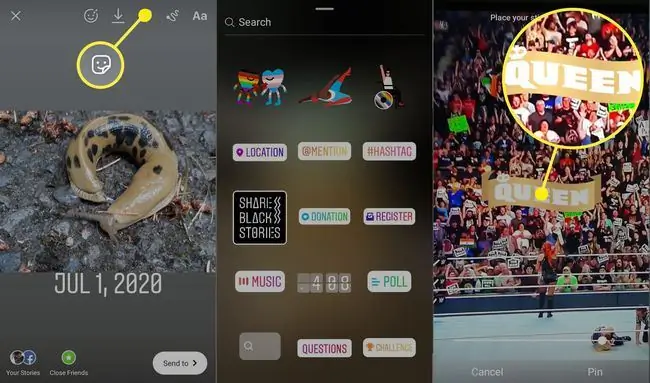
Μπορείτε να προσθέσετε hashtags ως αυτοκόλλητα ή κείμενο. Είτε έτσι είτε αλλιώς, το hashtag μπορεί να αναζητηθεί όταν κάποιος το πατήσει.
Πώς να προσθέσετε ένα tweet στην ιστορία σας στο Instagram
Καθώς τα εργαλεία κοινωνικών μέσων ενοποιούνται περισσότερο, υπάρχει μεγαλύτερη διασταύρωση μεταξύ των καναλιών κοινωνικής δικτύωσης. Για παράδειγμα, εάν χρησιμοποιείτε την εφαρμογή Twitter για iOS και την εφαρμογή iOS Instagram, μπορείτε να προσθέσετε μια ανάρτηση Twitter που σας αρέσει απευθείας στην ιστορία σας στο Instagram.
Βρείτε την ανάρτηση στο Twitter που σας αρέσει και πατήστε στο tweet. Στη συνέχεια, επιλέξτε το εικονίδιο Share και επιλέξτε Instagram Stories. Το tweet θα προστεθεί στο Instagram Story σας όπως κάθε άλλη φωτογραφία ή βίντεο.






